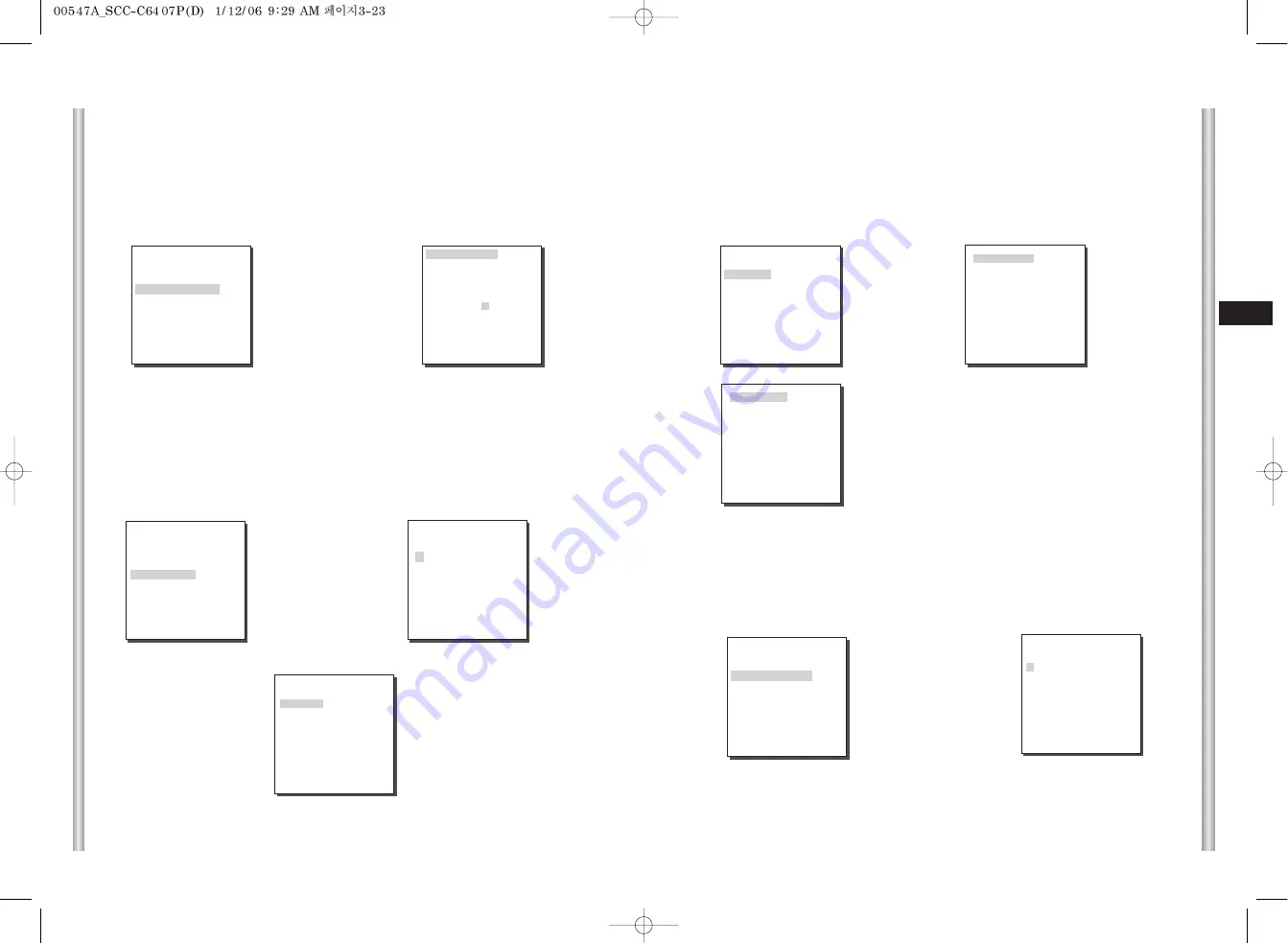
3-24
D
3-23
POSITION
Das Menü "POSITION ..." stellt die links/rechts Limit Position von ZONE
BEREICH ein.
Im Einstellungsschirm stellen Sie mit PAN die gewünschte START ein,
und dann betätigen Sie die [EINGABE] Taste. Stellen Sie wieder mit PAN
die ENDE ein und betätigen Sie die [EINGABE] Taste, um die Einstellung
von ZONE BEREICH zu beenden.
➜
[Enter]
drücken
Nach der PAN Operation
betätigen Sie die
[Eingabe] Taste
um es zu beenden.
PROG START!
ZONE GESETZT 0
POSITION
...
ZONEN ID SETZEN
...
ZONE AKTIVIEREN EIN
AUSGANG
VERL
➜
Wenn die
[EINGABE] Taste
nach der Operation
von P/T/Z
betätigt wird
PROG ENDE!
ZONE GESETZT 0
POSITION
...
ZONEN ID SETZEN
...
ZONE AKTIVIEREN EIN
AUSGANG
VERL
ZONE ID SETZEN
Diese Funktion stellt ID von jedem ZONE BEREICH ein. Es ist bis zum 12
Charakter mit der links, rechts, oben, unten Richtungstaste einzustellen.
Im zusätzlichen Menü "POSITION..." kann die ID Position eingestellt
werden.
ZONE AKTIVIEREN
Es stellt ZONE BEREICH ID Zeichen ON/OFF ein.
➜
[Enter]
drücken
ZONE AREA ID 0
A B C D E F G H I J K L
M N O P Q R S T U V W X
Y Z 0 1 2 3 4 5 6 7 8 9
: ! - +
✽
( ) /
SP
ï î
SP
POSITION...
RUE
ZONE 0........
(PROG ZONE)
PRIVAT ZONE
...
RICHTUNG SETZEN EIN...
ZONE GESTZT
AUS
AUSGANG
VERL
➜
[Enter]
drücken
ZONE GESETZT
Betätigen Sie im "ZONE GESETZT EIN..." die [Eingabe] Taste, um in der
ZONE ÜBERSICHT einzutreten. Wählen Sie im ZONE ÜBERSICHT
Schirm die BEREICH NUMMER aus, und betätigen die [EINGABE] Taste,
um im ZONE BEREICH Einstellungsschirm einzutreten.
➜
[Enter]
drücken
(ZONEN ÜBERSICHT)
0 *
1 2 3
4 5 6 7
RUE
(PROG ZONE)
PRIVAT ZONE
...
RICHTUNG SETZEN AUS
ZONE GESTZT
EIN...
AUSGANG
VERL
ZONE GESETZT 0
POSITION
...
ZONEN ID SETZEN
...
ZONE AKTIVIEREN EIN
AUSGANG
VERL
➜
[Enter]
drücken
RICHTUNG SETZEN
In der "RICHTUNG SETZEN EIN ..." kann man mit der [Eingabe] Taste im
POSITION NORD Einstellungsschirm eintreten. Stellen Sie die NORD
Richtung mit PAN ein und dann betätigen Sie die [Eingabe] Taste. Jedes
Mal, wenn Pan bewegt wird, wird die Richtung von N(Nord), NO(Nord-Ost),
O(Ost), SO(Süd-Ost), S(Süd), SW(Süd-West), W(west), NW(Nord-West)
angezeigt.
POSITION NORD
N
Содержание SCC-C6407
Страница 7: ...1 8 E 1 7 BACK Locations of Control FRONT ...
Страница 33: ...SCC C6407 P D SmartDome Camera Benutzerhandbuch ...
Страница 38: ...1 8 D 1 7 Rückseite Steuerungselemente Vorderseite ...
Страница 64: ...F SmartDome Camera Manuel d instruction SCC C6407 P ...
Страница 69: ...1 8 F 1 7 Arrière Connexion d adaptateur Avant ...
Страница 95: ...SCC C6407 P Es SmartDome Camera Manual del usuario ...
Страница 100: ...1 8 Es 1 7 Localización de controles Posterior Localización de controles Frontal ...
Страница 126: ...I Istruzioni per l uso SCC C6407 P SmartDome Camera ...
Страница 131: ...1 8 I 1 7 RETRO Collocazione dei comandi FRONTE ...














































